Łączenie z komputerem przez połączenie BLUETOOTH (Windows®)
Parowanie to proces wymagany w celu wzajemnego zapisania informacji na urządzeniach BLUETOOTH, aby umożliwić ich bezprzewodowe połączenie.
Aby używać z głośnikiem z wielu urządzeń BLUETOOTH, wykonaj poniższą procedurę parowania dla każdego urządzenia.
Informacje o parowaniu urządzeń BLUETOOTH są zapisane na głośniku, gdy głośnik jest wyłączony.
Obsługiwane systemy operacyjne
Windows 10, Windows 8.1
Przed rozpoczęciem wykonaj poniższe czynności.
-
Umieść komputer w odległości 1 m od głośnika.
-
Podłącz głośnik do gniazda zasilania za pomocą zasilacza sieciowego USB (dostępnego w sprzedaży). Lub naładuj wbudowany akumulator do wystarczającego poziomu.
-
Przygotuj instrukcje obsługi załączone do komputera, aby móc z nich korzystać.
-
Aby nie dopuścić do nagłego wybuchu głośnego dźwięku, zmniejsz głośność urządzenia BLUETOOTH i głośnika lub zatrzymaj odtwarzanie muzyki.
-
Ustaw głośnik komputera na włączony.
Jeśli głośnik komputera będzie ustawiony na
 (wyciszenie), dźwięk nie będzie wysyłany przez głośnik BLUETOOTH.
(wyciszenie), dźwięk nie będzie wysyłany przez głośnik BLUETOOTH.-
Kiedy głośnik komputera jest ustawiony na włączony:

-
-
Włącz głośnik.
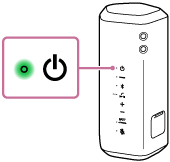
-
Sprawdź, czy wskaźnik
 (BLUETOOTH) jest aktywny.
(BLUETOOTH) jest aktywny.Jeśli wskaźnik miga podwójnie

W przypadku parowania głośnika z urządzeniem BLUETOOTH po raz pierwszy po zakupie lub po wykonaniu inicjalizacji głośnika (głośnik nie posiada żadnych informacji parowania), głośnik po włączeniu automatycznie przejdzie do trybu parowania. Przejdź do kroku
 .
.Jeśli wskaźnik miga powoli
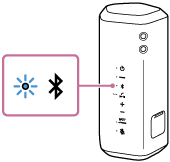
Głośnik wyszukuje połączeń BLUETOOTH.
-
Aby sparować głośnik z drugim lub kolejnym urządzeniem BLUETOOTH (kiedy głośnik posiada informacje parowania innych urządzeń BLUETOOTH), przejdź do kroku
 .
. -
Aby ponownie połączyć głośnik z jednym z urządzeń BLUETOOTH, które były wcześniej sparowane z głośnikiem, przejdź do kroku
 .
.W zależności od urządzenia BLUETOOTH głośnik może zostać ponownie połączony z urządzeniem zaraz po włączeniu. Szczegółowe informacje można znaleźć w instrukcji obsługi dołączonej do urządzenia BLUETOOTH.
Jeśli wskaźnik świeci się
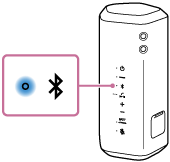
Głośnik został już połączony z jednym z urządzeń BLUETOOTH.
Aby połączyć głośnik z innym urządzeniem BLUETOOTH, wykonaj jedną z poniższych czynności:
-
Aby sparować głośnik z drugim lub kolejnym urządzeniem BLUETOOTH (kiedy głośnik posiada informacje parowania innych urządzeń BLUETOOTH), przejdź do kroku
 .
. -
Aby ponownie połączyć głośnik z jednym z urządzeń BLUETOOTH, które były wcześniej sparowane z głośnikiem, przejdź do kroku
 .
.
-
-
Naciśnij przycisk
 (BLUETOOTH).
(BLUETOOTH).Usłyszysz z głośnika wskazówkę głosową (BLUETOOTH pairing (Parowanie BLUETOOTH)) i wskaźnik
 (BLUETOOTH) zacznie podwójnie migać (tryb parowania).
(BLUETOOTH) zacznie podwójnie migać (tryb parowania).
-
Wybudź komputer, jeśli komputer jest w stanie gotowości (uśpienia) lub w trybie hibernacji.
-
Zarejestruj głośnik na komputerze.
Dla Windows 10
-
Kliknij przycisk [Start], a następnie [Settings].
-
Kliknij [Devices].
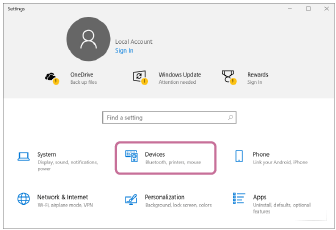
-
Kliknij zakładkę [Bluetooth & other devices], kliknij przycisk [Bluetooth], aby włączyć funkcję BLUETOOTH, a następnie kliknij [Add Bluetooth or other device].
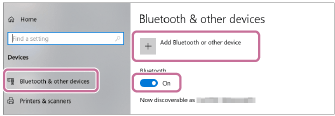
-
Kliknij [Bluetooth].
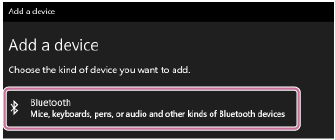
-
Wybierz [SRS-XE200].
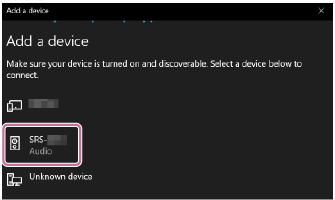
Jeśli wymagane jest hasło*, wpisz „0000”.
Jeśli nie pojawi się [SRS-XE200], wykonaj operację ponownie od kroku
 .
.* Hasło może być nazywane „kodem dostępu”, „kodem PIN”, „numerem PIN” lub „kluczem dostępu”.
-
Po sparowaniu połączenie BLUETOOTH zostanie nawiązane automatycznie i na ekranie zostanie wyświetlone [Connected music] lub [Connected voice, music]. Przejdź do kroku
 .
.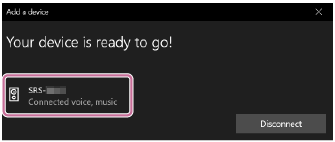
Dla Windows 8.1
-
Kliknij prawym przyciskiem [Start], a następnie kliknij [Control Panel].
Kiedy zostanie wyświetlone [All Control Panel Items], wybierz [Devices and Printers].
Jeśli pojawi się ekran [Control Panel] zamiast [All Control Panel Items], wybierz [Large icons] lub [Small icons] z menu [View by] w prawym górnym rogu ekranu.
-
Kliknij [Add a device].
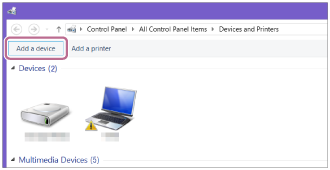
-
Wybierz [SRS-XE200] i kliknij [Next].
Jeśli wymagane jest hasło*, wpisz „0000”.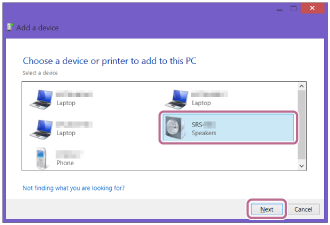
Jeśli nie pojawi się [SRS-XE200], wykonaj operację ponownie od kroku
 .
.* Hasło może być nazywane „kodem dostępu”, „kodem PIN”, „numerem PIN” lub „kluczem dostępu”.
-
Kiedy pojawi się poniższy ekran, kliknij [Close].
Komputer rozpocznie instalowanie sterownika.
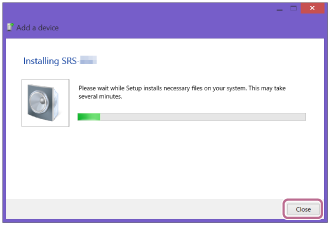
Podczas instalacji w lewym dolnym rogu ikony [SRS-XE200] pojawi się symbol „
 ”. Kiedy symbol „
”. Kiedy symbol „ ” zniknie, oznacza to, że instalacja sterownika została zakończona. Przejdź do kroku
” zniknie, oznacza to, że instalacja sterownika została zakończona. Przejdź do kroku -5.
-5.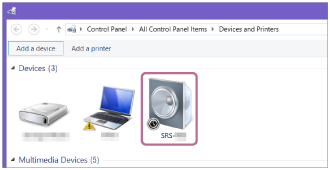
W zależności od komputera instalacja może potrwać stosunkowo długo. Jeśli instalacja sterownika trwa zbyt długo, funkcja automatycznego wyłączania zasilania głośnika spowoduje jego automatyczne wyłączenie. W takim przypadku należy go ponownie włączyć.
-
Kliknij prawym przyciskiem myszy na [SRS-XE200] w zakładce [Devices] i wybierz [Sound settings] z menu, które się wyświetli.
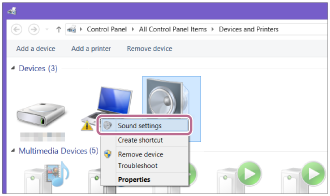
-
Potwierdź [SRS-XE200 Stereo] na ekranie [Sound].
-
Jeśli na [SRS-XE200 Stereo] jest symbol zaznaczenia (zielony), przejdź do kroku
 .
.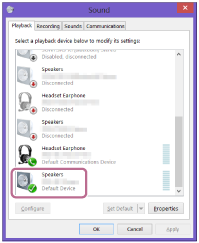
-
Jeśli na [SRS-XE200 Stereo] nie ma symbolu zaznaczenia (zielony), przejdź do kroku
 -7.
-7. -
Jeśli [SRS-XE200 Stereo] nie jest wyświetlone, kliknij prawym przyciskiem na ekranie [Sound] i wybierz [Show Disabled Devices] z wyświetlonego menu. Następnie przejdź do kroku
 -7.
-7.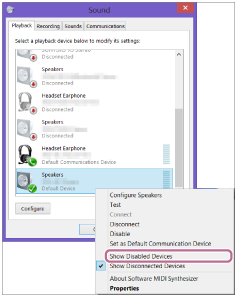
-
-
Kliknij prawym przyciskiem na [SRS-XE200 Stereo] i wybierz [Connect] z wyświetlonego menu.
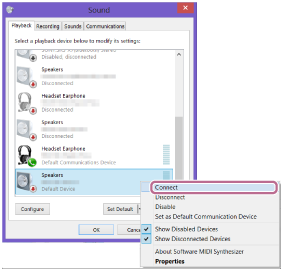
Jeśli głośnik jest połączony, obok [SRS-XE200 Stereo] na ekranie [Sound] będzie widoczny symbol zaznaczenia. Przejdź do kroku
 .
.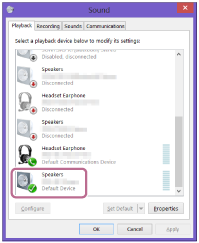
Jeśli nie możesz kliknąć [Connect] dla [SRS-XE200 Stereo], wybierz [Disable] dla [Default Device], które aktualnie ma symbol zaznaczenia (zielony).
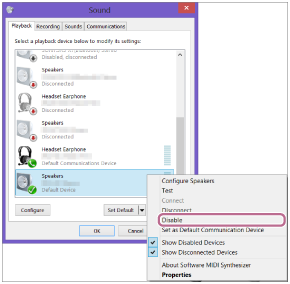
-
-
Postępuj zgodnie z instrukcjami na ekranie, aby nawiązać połączenie BLUETOOTH.
Kiedy połączenie BLUETOOTH zostanie nawiązane, usłyszysz z głośnika wskazówkę głosową (BLUETOOTH connected (Połączono przez BLUETOOTH)), a wskaźnik
 (BLUETOOTH) przestanie migać i zacznie świecić stale.
(BLUETOOTH) przestanie migać i zacznie świecić stale.
Jeśli próba połączenia się nie powiedzie, powtórz procedurę od kroku
 .
.
Wskazówka
-
Powyższe instrukcje na komputerze są podane jako przykład. Szczegółowe informacje można znaleźć w instrukcji obsługi dołączonej do komputera. Nie wszystkie komputery zostały jednak przetestowane pod tym kątem i uznane za zgodne z powyższą procedurą i procedura ta nie dotyczy komputerów zbudowanych przez użytkownika.
-
Jednocześnie głośnik można połączyć z 2 urządzeniami BLUETOOTH. (Połączenie wielopunktowe)
Uwaga
-
Tryb parowania głośnika jest wyzwalany po około 5 minutach i wskaźnik
 (BLUETOOTH) powoli miga. Jeśli na głośniku nie ma żadnych informacji o parowaniu, na przykład w ustawieniach fabrycznych, tryb parowania nie zostanie wyzwolony. Jeśli tryb parowania zostanie wyzwolony przed zakończeniem procesu, powtórz od kroku
(BLUETOOTH) powoli miga. Jeśli na głośniku nie ma żadnych informacji o parowaniu, na przykład w ustawieniach fabrycznych, tryb parowania nie zostanie wyzwolony. Jeśli tryb parowania zostanie wyzwolony przed zakończeniem procesu, powtórz od kroku .
. -
Po sparowaniu urządzeń BLUETOOTH nie trzeba parować ich ponownie, poza następującymi sytuacjami:
-
Informacje o parowaniu zostały skasowane po naprawie itp.
-
Głośnik został już sparowany z 8 urządzeniami i ma zostać sparowane kolejne urządzenie.
Głośnik można sparować z maksymalnie 8 urządzeniami. Kiedy parowane jest nowe urządzenie dodatkowo do 8 sparowanych urządzeń, informacje o parowaniu najwcześniejszej połączonego przez BLUETOOTH urządzenia zostaną zastąpione przez informacje o nowym urządzeniu.
-
Informacje o parowaniu z głośnikiem zostały skasowane z urządzenia BLUETOOTH.
-
Została wykonana inicjalizacja głośnika.
Wszystkie informacje o parowaniu zostaną skasowane. Po inicjalizacji głośnika może nie być możliwe połączenie go z komputerem. W takim przypadku należy usunąć informacje o parowaniu głośnika na komputerze i ponownie wykonać procedurę parowania.
-
-
Głośnik można sparować z wieloma urządzeniami, ale może on odtwarzać muzykę tylko z jednego sparowanego urządzenia.
-
Hasło głośnika to „0000”. Jeśli ustalone jest hasło inne niż „0000” na urządzeniu BLUETOOTH, nie można wykonać parowania z głośnikiem.
-
Używając funkcji Parowanie stereo lub Połączenie głośników, nie można korzystać z funkcji połączenia wielopunktowego.